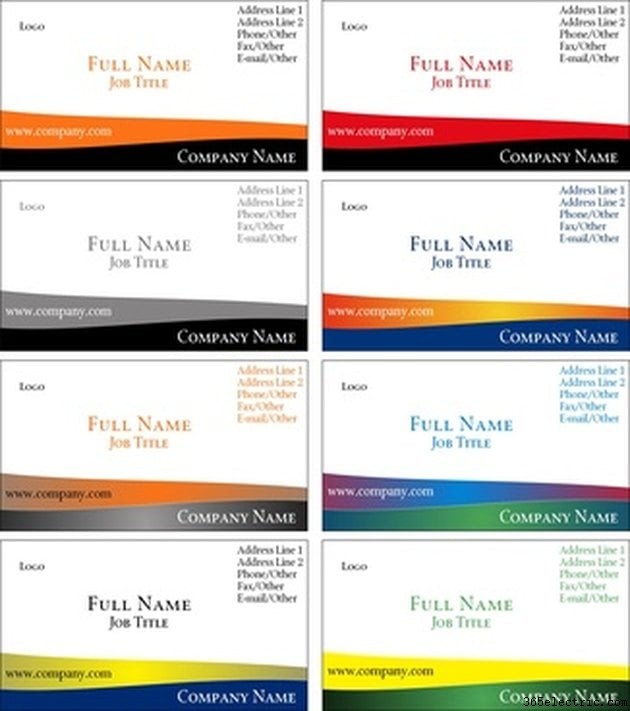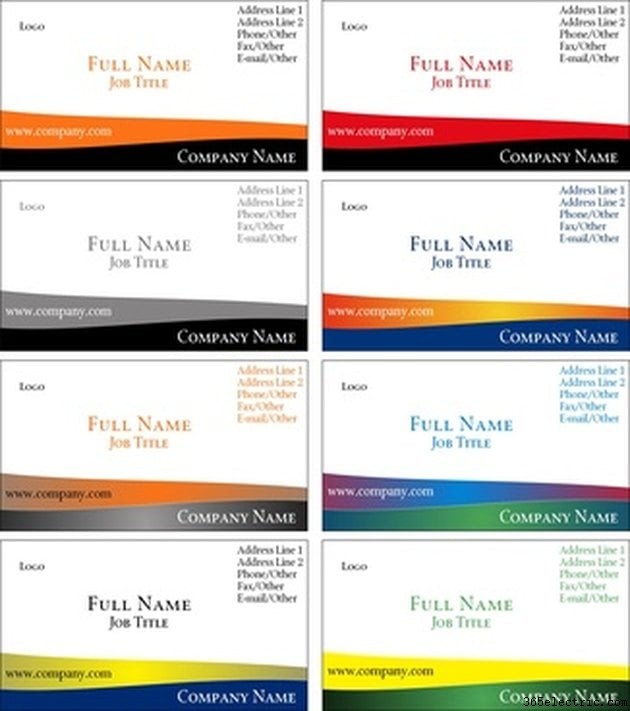
Semelhante a um cartão de visita, os vCards são usados para trocar suas informações de contato com outros usuários por e-mail e pela Internet. Os cartões de visita virtuais, também conhecidos como cartões VCF, são arquivos de computador exclusivos que possuem a extensão ".vcf" e são armazenados no e-mail ou no programa de coleta de contatos do seu computador. Os cartões VCF são fáceis de criar usando suas informações de contato atuais e também podem ser enviados para seu smartphone, incluindo o BlackBerry e o iPhone.
Windows
Etapa 1
Abra o Microsoft Outlook ou programa de contato/e-mail semelhante clicando no ícone do programa em "Desktop" ou no nome do programa no menu "Todos os programas".
Etapa 2
Clique em “Arquivo”, “Novo”, “Contato”. A caixa de diálogo Novo contato será aberta.
Etapa 3
Digite suas informações de contato na caixa de diálogo - seu nome completo, números de telefone, endereço de e-mail, endereço, nome da empresa e cargo.
Etapa 4
Clique em “Arquivo”, “Salvar”.
Etapa 5
Clique em "Arquivo", "Exportar para arquivo vCard..." A caixa de diálogo Arquivo VCARD será aberta.
Etapa 6
Navegue até o diretório onde deseja salvar o cartão VCF.
Etapa 7
Clique em "Salvar". Seu cartão VCF agora está criado e salvo em seu computador.
Mac
Etapa 1
Abra seu Catálogo de Endereços clicando no ícone do programa em seu Mac "Desktop" ou clicando no nome do programa na pasta "Aplicativos" do disco rígido do seu Mac.
Etapa 2
Clique em “Arquivo”, “Novo Cartão”.
Etapa 3
Insira suas informações de contato na caixa de diálogo "Novo Cartão" - seu nome completo, números de telefone, endereço de e-mail, endereço, nome da empresa e cargo.
Etapa 4
Clique no botão "Editar" para visualizar seu cartão de contato finalizado.
Etapa 5
Clique em “Arquivo”, “Salvar alterações”.
Etapa 6
Clique no seu cartão de contato.
Etapa 7
Clique em “Arquivo”, “Exportar vCards”. Uma caixa de diálogo Salvar será aberta.
Etapa 8
Navegue até o diretório onde deseja salvar o cartão VCF.
Etapa 9
Clique em "Salvar". Seu cartão VCF agora está criado e salvo em seu computador.
Dica
Depois que seu cartão VCF for criado, você poderá enviá-lo por e-mail anexando-o a um e-mail de saída ou copiando-o e colando-o em uma mensagem de e-mail em HTML.